Како користити алате за прављење резервне копије оперативног система Виндовс 7 у оперативном систему Виндовс 8
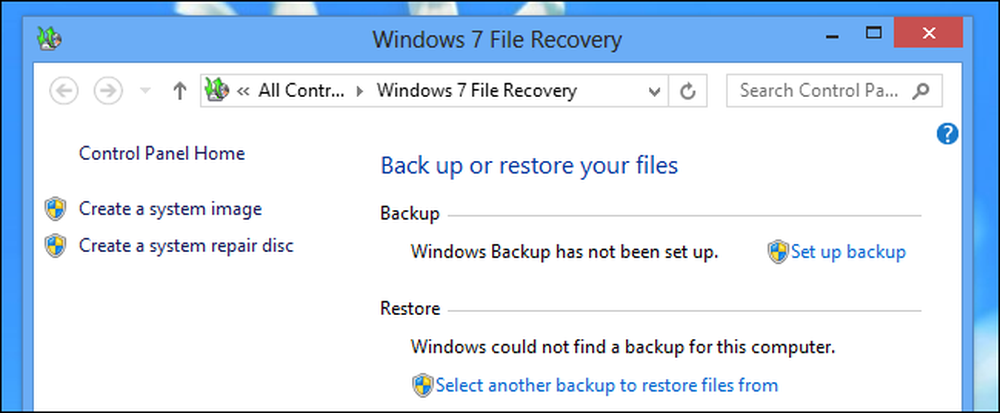
Виндовс 8 има нови систем резервне копије историје датотека који замењује алатке за резервне копије оперативног система Виндовс 7. \ т Међутим, Виндовс 8 још увијек садржи алате за бацкуп Виндовс 7. Они су посебно корисни за креирање потпуних резервних копија системске слике.
Ови алати се сматрају застарелим и вероватно неће бити у будућим верзијама оперативног система Виндовс. Мицрософт би радије користио функције Историја датотека и Освежи.
Приступање алаткама за резервне копије оперативног система Виндовс 7
Алати за прављење резервне копије оперативног система Виндовс 7 су скривени и неће се појавити у претрагама за „резервне“ или сличне фразе.
Да бисте им приступили, притисните тастер Виндовс и потражите резервну копију. Изаберите категорију Поставке и отворите Сачувајте резервне копије датотека помоћу историје датотека прозор.
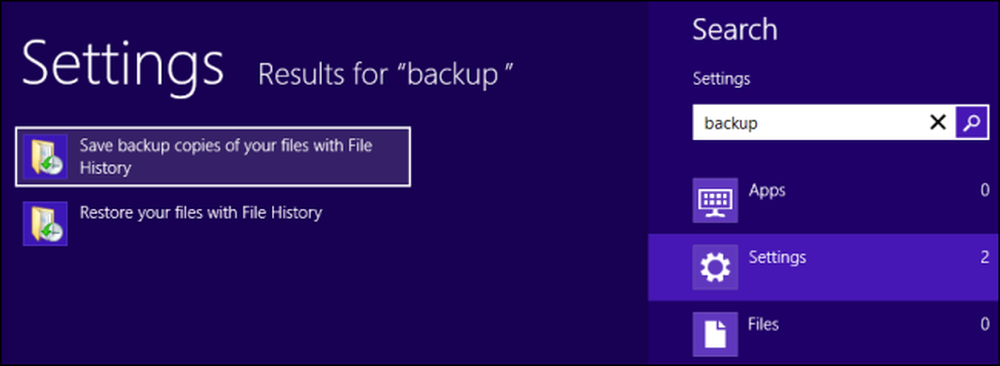
Кликните на Виндовс 7 Филе Рецовери опцију скривену у доњем левом углу прозора Филе Хистори.
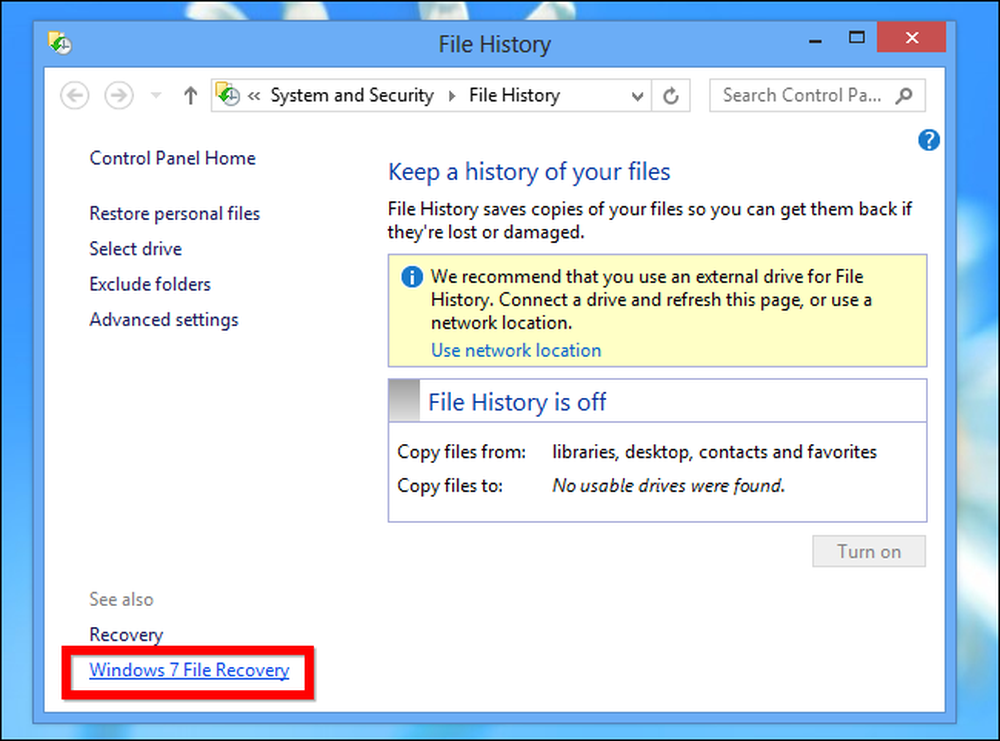
Видећете познати Виндовс 7 бацкуп интерфејс, сада назван “Виндовс 7 Филе Рецовери”. Ради као што се сећате да ради у оперативном систему Виндовс 7, иако Мицрософт препоручује да не користите обе функције у исто време. Историју датотека не можете да омогућите ако већ имате омогућен распоред за Виндовс 7 резервне копије.
Да бисте брзо приступили овом прозору, можете тражити опоравак и изабрати Виндовс 7 Филе Рецовери.
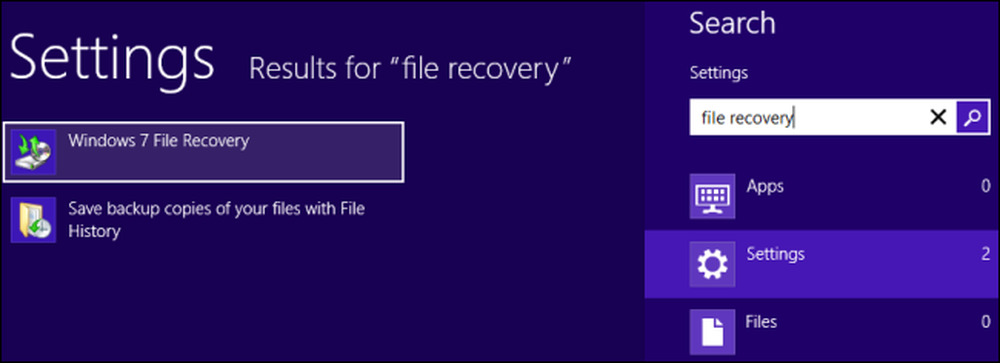
Креирање комплетне резервне копије система
За разлику од Виндовс 8 алата за бацкуп, Виндовс 7 алати за опоравак датотеке могу се користити за креирање потпуне сигурносне копије системске слике. Резервна копија слике система је пуна копија тренутног стања вашег рачунара. Враћањем са слике система вратит ћете све датотеке, програме и поставке у стање у којем су били када сте креирали слику.
Да бисте направили резервну копију слике система, кликните опцију Креирај системску слику на бочној траци.
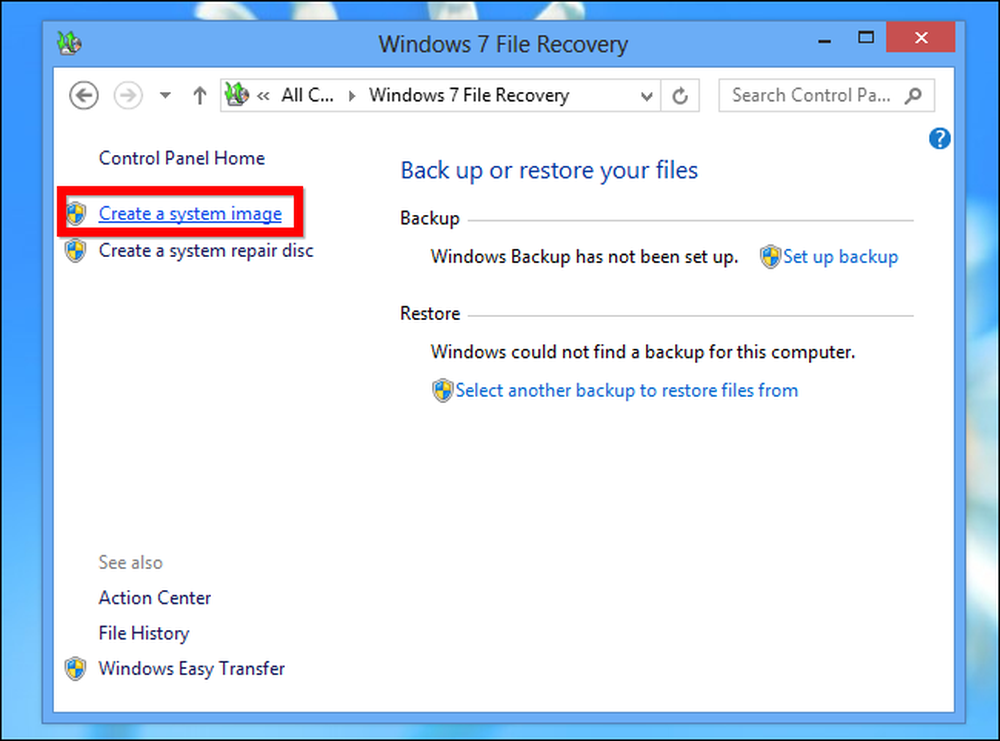
Сигурносну копију слике система можете поставити на чврсти диск, на неколико ДВД-ова или на мрежну локацију. Може бити прилично велик, јер је копија свих датотека на вашем чврстом диску.
Виндовс каже да не можете да вратите више датотека из резервне копије слике система, али смо покрили начин да извучете појединачне датотеке из резервне копије слике система.
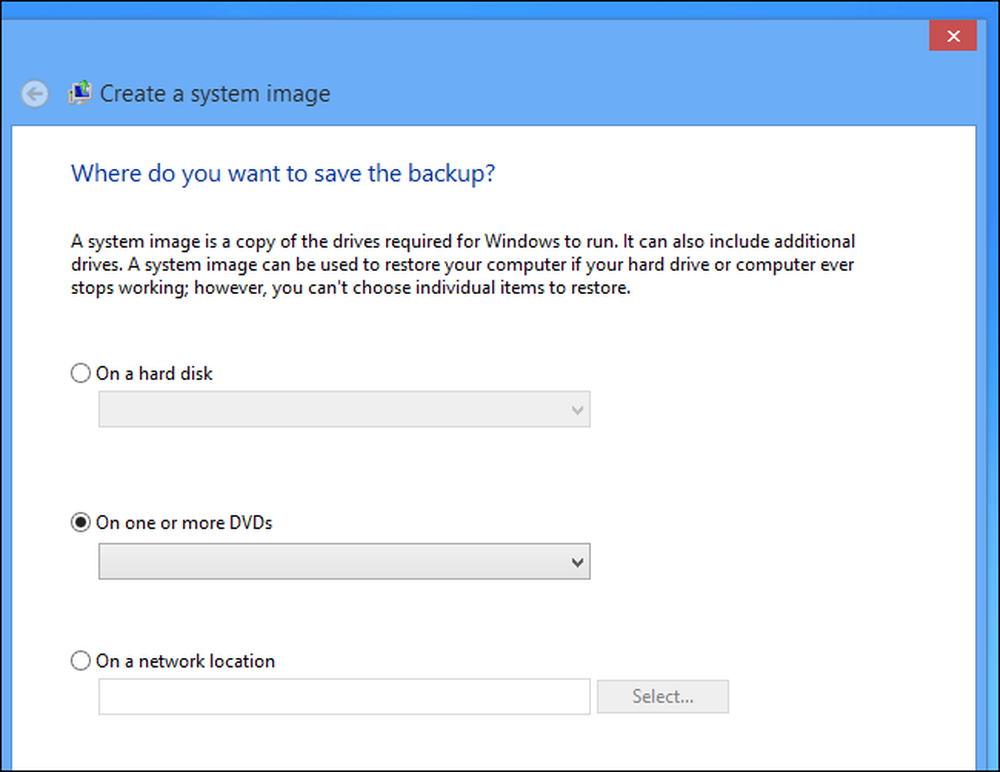
Враћање комплетне резервне копије система
Да бисте у будућности вратили потпуну резервну копију система, отворите екран са поставкама рачунара. Притисните тастер Виндовс + Ц, кликните на Сеттингс (Подешавања) и изаберите Цханге ПЦ сеттингс (Промени поставке рачунара).
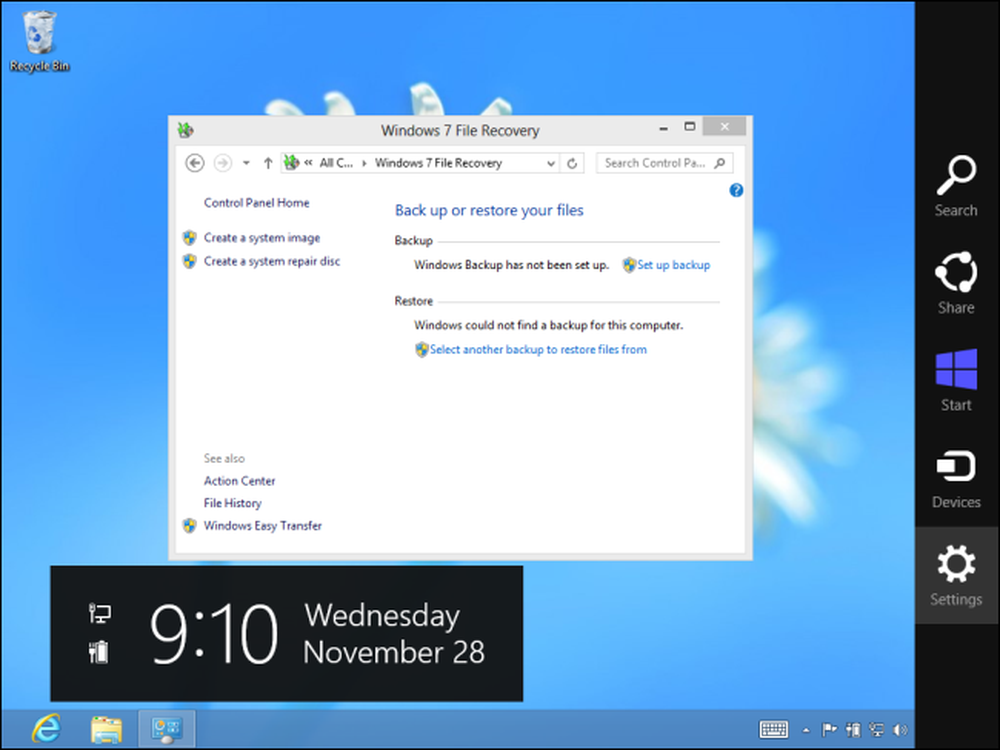
Изаберите категорију Опште и померите се надоле док не видите опцију Напредно покретање. Кликните на дугме Поново покрени сада да бисте поново покренули рачунар у мени напредних опција покретања.
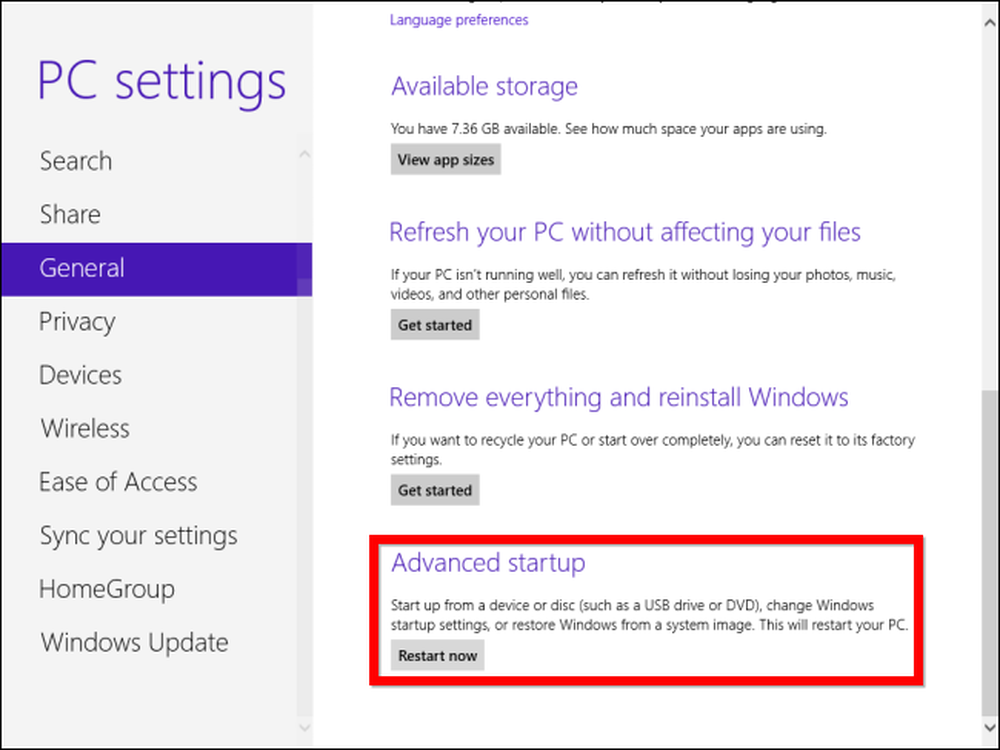
На екрану Адванцед оптионс (Напредне опције) изаберите Троублесхоот -> Адванцед Оптионс -> Систем Имаге Рецовери. Моћи ћете да изаберете слику система и вратите рачунар из њега.
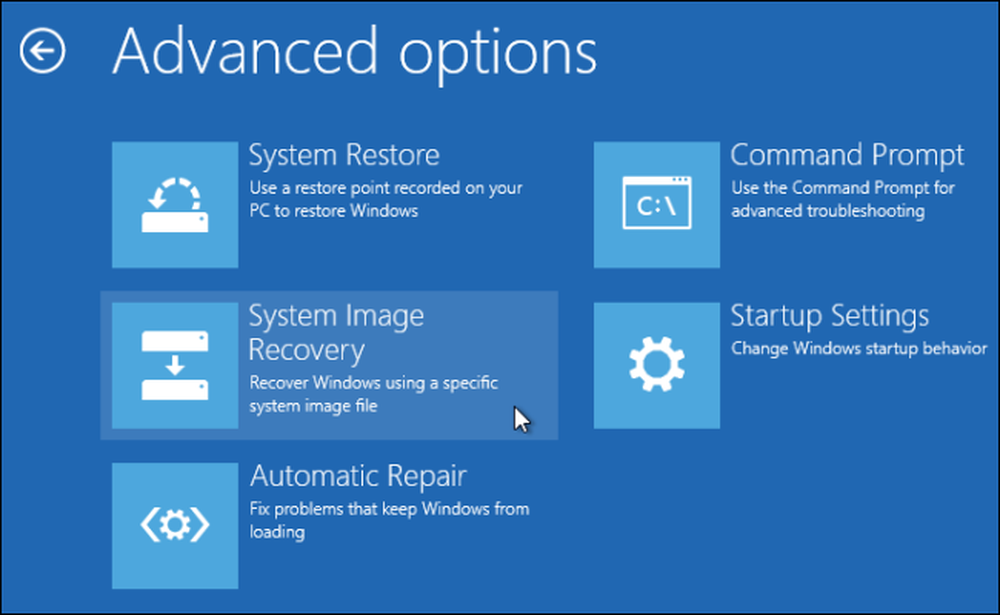
Ако не можете да се покренете у оперативном систему Виндовс, рачунар треба аутоматски да се покрене са екрана опција напредног покретања након неколико покушаја нормалног покретања. Такође можете да држите тастер Схифт док покрећете систем, покрећете га са инсталационог диска за Виндовс 8 или користите диск за поправку Виндовс 8 система.
Креирање резервног распореда
Ако више волите начин на који је резервна копија оперативног система Виндовс 7 функционисала на начин на који функционише архива историје датотека Виндовс 8 (прочитајте више о разликама овде), можете кликнути Подесите резервну копију у прозору Виндовс 7 Филе Рецовери да бисте креирали распоред за резервне копије у Виндовс 7 стилу.
Процес ће бити исти као и подешавање функције за прављење резервних копија и враћања у оперативном систему Виндовс 7. Имајте на уму да не можете да омогућите историју датотека док је распоред за резервне копије оперативног система Виндовс 7 омогућен.
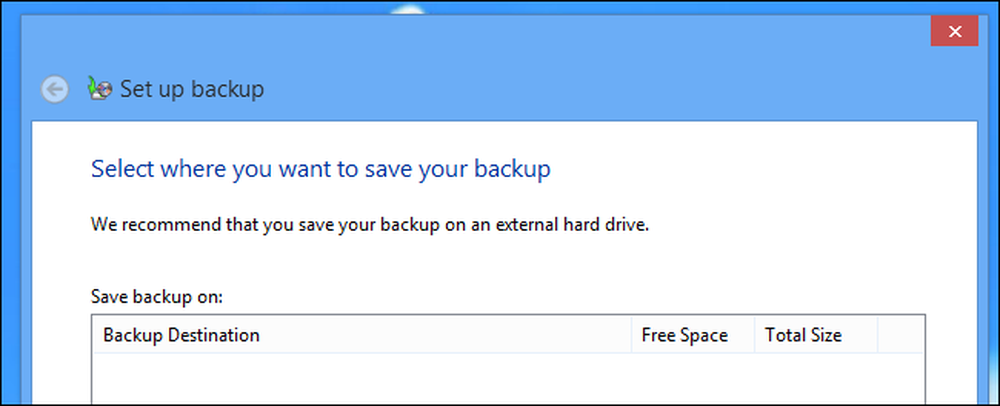
Функција Историја датотека за Виндовс 8 има неколико ограничења, али они могу бити обрађени. На пример, док историја датотеке може само да прави резервне копије датотека у библиотекама, можете да додате било коју фасциклу на рачунару у библиотеку да бисте били сигурни да је резервна копија. Најзанимљивији разлог за коришћење Виндовс 7 Филе Рецовери је могућност креирања потпуних резервних слика система.




